pc上安装mac
y460a成功安装mac OS X Yosemite 10.10懒人版教程~~~完美驱动

我在远景的帖子,要是有什么不懂的可以去那里问我~~/viewthread-1556888-1-1.html声明:本人也不是大神,也是看着别人的帖子慢慢研究的,本来也没想出教程,但是看到几个机油遇到了一些问题我也很想帮忙。
如果对你有帮助帮忙顶一顶吧但是本人比较懒~~不想再装一遍做示范~所以把我看过的帖子作为了参考。
首先需要的工具东西先说明一下1 准备一个pe u盘,老毛桃pe就行,(用来改af参数和修复启动项)2硬盘安装助手,/s/1sjqcjDz3 HFS+ for Windows(在win系统下读写mac分区工具)/s/1eQzRZz04 DiskGenius(磁盘工具不行重启进pe改af的可以下载直接win下修改)/s/1i3sutM15变色龙(引导工具)两个都要下载/s/1xssR8/s/1bn6JILx6 Extra (dsdt文件在这个文件夹里)/s/1sj0l7el7 osx10.10内核mach_kernel/s/1dDlGS9NMac下的工具1 Kext Wizard.app(用来安装kext和重接缓存,这个是汉化版更容易使用)/s/1dD8b8OD2 sle.zip 驱动文件打包/s/1pJ5Frh53 MultiBeast - Yosemite Edition(这个是mac版的驱动精灵支持10.10,这里的目的不是让它驱动接下来会说到)/s/1sj0R6dn4 dsdt /s/1eQzmctO第一步安装盘制作这部分类似的帖子有很多1先下载懒人版10.10(14A389)镜像/s/1pJka5L5如果你自己已经下好了懒人版镜像可以用你自己的。
2给硬盘分区用系统自带分区工具我的电脑/管理/磁盘管理你需要有两个分区一个50G分区用来装mac系统,另外有一个10G分区又来做安装盘(注意这个个安装盘分区一定不要格式化!)3用硬盘助手你下载的镜像文件写入准备的10G安装盘注意:请用管理员身份打开!!!路径也最好不要有中文/去掉写入之外的三个勾,(我这里没有安装的盘所以开始是灰的~~~)点开始就行了,然后等待它完成出现success就行了,(我在写入的时候第一次总是会卡死~不知道原因,我没有等它关了重新再写入一次就不卡死了)如果没有如图的AF:success。
3步给PC装上Lion系统

iPhone、iPad等大红过后,开始有更多的普通用户把目光投向苹果电脑,iMac、MacBook、MacMini等成为时尚代名词。
但一来价格稍高,二者苹果电脑操作系统下缺少某些特定应用软件,导致国人购买苹果电脑之前思索再三。
黑苹果解决了这些问题。
黑苹果英文hackintosh,区别于苹果机之前的称谓Macintosh,主要是指在非苹果机上安装苹果操作系统。
今天就为大家展示下黑苹果的安装过程,简单的分为3个步骤。
第1步制作Lion启动U盘(1)普通的PC并不能直接引导Mac OS安装程序,所以我们需要其他程序,这里主要使用UniBeast软件安装,简单但最好备一块新硬盘,主要是为了数据安全,我们选择的软硬件具体如下:准备这些东西,只是为了把Mac OS Lion装到U盘里,硬件方面需要一台Mac OS电脑,8GB或更大容量U盘,软件方面需要这里介绍最新的Unibeast,可以制作最新的Mac OS Lion 启动盘。
获得Lion安装程序有两种方式,一种是苹果的应用程序商店(Mac App Store)购买并下载,一种是苹果原装的USB启动盘。
首先要确认安装程序在应用程序目录下,如果用原装USB启动盘,则先插在USB口。
▲确认Lion安装程序放在应用程序目录下▲随后启动UniBeast软件,一路继续▲然后问题就出现了UniBeast软件需要安装到U盘,安装过程中会把“应用程序”目录下的Lion安装程序复制到U盘上。
但一般会遇到“无法安装在此磁盘上”,这是因为U盘格式不对。
第1步制作Lion启动U盘(2)我们需要先将U盘格式化。
打开应用程序中的“磁盘工具”,左侧选择U盘,右侧点选“分区”。
我们需要格式化成1个分区,格式选择“Mac OS扩展(日志式)”。
先别点应用,还要设置“选项”。
▲需要格式化成一个分区▲选项中选择“主引导记录”▲选择U盘,安装可以继续了▲自定义安装部分分3个选择到了自定义安装部分,因为前面是使用Mac App Store下载的安装程序,我们勾选了第一项“Mac App Store“Install Mac OS X Lion””前面的方块。
y460a成功安装mac OS X Yosemite 10.10懒人版教程~~~完美驱动

我在远景的帖子,要是有什么不懂的可以去那里问我~~/viewthread-1556888-1-1.html声明:本人也不是大神,也是看着别人的帖子慢慢研究的,本来也没想出教程,但是看到几个机油遇到了一些问题我也很想帮忙。
如果对你有帮助帮忙顶一顶吧但是本人比较懒~~不想再装一遍做示范~所以把我看过的帖子作为了参考。
首先需要的工具东西先说明一下1 准备一个pe u盘,老毛桃pe就行,(用来改af参数和修复启动项)2硬盘安装助手,/s/1sjqcjDz3 HFS+ for Windows(在win系统下读写mac分区工具)/s/1eQzRZz04 DiskGenius(磁盘工具不行重启进pe改af的可以下载直接win下修改)/s/1i3sutM15变色龙(引导工具)两个都要下载/s/1xssR8/s/1bn6JILx6 Extra (dsdt文件在这个文件夹里)/s/1sj0l7el7 osx10.10内核mach_kernel/s/1dDlGS9NMac下的工具1 Kext Wizard.app(用来安装kext和重接缓存,这个是汉化版更容易使用)/s/1dD8b8OD2 sle.zip 驱动文件打包/s/1pJ5Frh53 MultiBeast - Yosemite Edition(这个是mac版的驱动精灵支持10.10,这里的目的不是让它驱动接下来会说到)/s/1sj0R6dn4 dsdt /s/1eQzmctO第一步安装盘制作这部分类似的帖子有很多1先下载懒人版10.10(14A389)镜像/s/1pJka5L5如果你自己已经下好了懒人版镜像可以用你自己的。
2给硬盘分区用系统自带分区工具我的电脑/管理/磁盘管理你需要有两个分区一个50G分区用来装mac系统,另外有一个10G分区又来做安装盘(注意这个个安装盘分区一定不要格式化!)3用硬盘助手你下载的镜像文件写入准备的10G安装盘注意:请用管理员身份打开!!!路径也最好不要有中文/去掉写入之外的三个勾,(我这里没有安装的盘所以开始是灰的~~~)点开始就行了,然后等待它完成出现success就行了,(我在写入的时候第一次总是会卡死~不知道原因,我没有等它关了重新再写入一次就不卡死了)如果没有如图的AF:success。
MacOSX重装教程全程图解

MacOSX重装教程全程图解苹果电脑系统是mac os,和普通pc的windows完全不同,重装方式也不同,所以如果是第一次重装可能不知道怎么操作,下面小编来跟大家说说苹果电脑怎么重装系统的步骤教程吧。
一、下面以在线重装mac系统为例,具体的步骤如下:1、将苹果电脑关机后,键盘长按command+R键不放,同时按一下开机键松手,此时继续长按command+R键不放,直到出现苹果图标。
2、长按command+R键不放后,出现的界面中有 4 个选项:a.从时间机器备份进行恢复(是从你过去备份至Time Machine 的备份存档恢复电脑)b.重新安装macOS(顾名思义就是重新安装 Mac OS)c.获取在线帮助(则是从线上获取帮助说明,了解重装步骤及常见问题)d.磁盘工具(则是管理磁盘用的,包括:分割磁区、将磁碟区格式化等。
)这里选择“磁盘工具”,然后“继续”。
3、我们选择系统磁盘,点击抹掉。
4、这时会弹出提示要抹掉“mac os”吗?注意这里磁盘格式一定要选择APFS格式,否则其它的磁盘格式会对某些软件的安装库不兼容,如:Adobe的pkg格式等。
5、等待系统正在抹掉旧的磁盘,并创建新的磁盘。
需要花费些时间,提示抹点进程完成后,我们点击完成。
6、回到macOS实用工具界面,选择重新安装macOS进入下一步。
(注意:您的电脑这个时候要先设置联网)7、然后点击继续进入安装阶段。
8、同意苹果系统的使用协议那些,进入下一步。
9、然后继续点击“安装”。
10、等待安装完成后,我们就可以根据我们的使用习惯来设置苹果系统啦。
(这里建议选择一个国家的语言,中国)11、一般选择简体中文,然后依次进入数据与隐私提醒,点击“继续” ,当弹出以下提示时,选择现在不传输任何信息,然后继续。
12、进入apple ID登陆界面,如果有ID的话,可以直接登陆,没有的话,就选择稍后设置,点击跳过ID登录。
13、同意条款。
14、创建电脑账户。
PC与mac文件共享等综合知识

文档来源为:从网络收集整理.word版本可编辑.欢迎下载支持. 1 PC电脑如何接入苹果网络 小生平时接触的是苹果电脑,对于PC电脑不是很熟悉,后来单位进了一台PC电脑。由于工作的需要常需要把PC的文件拷贝到苹果电脑上,光靠MO传输费事又费力。一次在上网途中看见一个叫PC MACLAN的软件可使PC电脑和MAC电脑互连,连忙到下载了PC MACLAN软件。经过不懈的努力,成功的把PC电脑和MAC电脑互连。 现在,把一些连网心得写出来与各位共享。 一、安装PC MAVLAN软件 点“Setup”,出现“Pc Maclan CD-ROM V4.0”窗口。选“Add Software”一项,稍后出现一个要求你输入序列号的窗口,输入序列号,点“OK”。接着又出现一个要求你安装PC MACLAN所在目录的窗口,一般默认在C盘下,点“OK”后,出现“网络”窗口。先在此窗口中点“协议”,再点“添加”按钮,出现“选定网络协议”,接着在众多协议中选“NetBEUI通信协议”。再把WINDOWS98或WINDOWS NT光盘放入光驱中,点“确定”,此协议便可从光驱中添加到计算机中。接着再点“添加”按钮,出现“选定网络协议”,接着在众多协 议中选“Miramar AppleTalk Protocol”。点“确定”,此协议便可添加到计算机中。接下来再回到“网络”窗口,点“服务”,在“网络服务”下会出现“Miramar AppleTalk Client Services”,“Miramar AppleTalk File Server”,“Miramar AppleTalk Print Server”,三个网络服务。这三个服务就是我们要增加的网络服务。我们先增加“Miramar AppleTalk Client Services”这个服务。点“增加”按钮,出现“选定网络服务”窗口,接着选定“Miramar Client”,点“确定”后,此服务便被添加到计算机中。用相同方法依次把“Miramar AppleTalk File Server”和“Miramar AppleTalk Print Server”添加到计算机的服务中。接着又回到“网络”窗口下,选“绑定”,计算机便会自动绑定刚才装的服务。如果窗口中有象的“Miramar AppleTalk Client Services”标识,那么恭喜你,你已成功安装了PC MACLAN。 二、使用PC MACLAN 点“开始”,“程序”出现“PC MACLAN”一项,在“PC MACLAN”里选File Server”,“PC MACLAN”就会自动运行“Console”程序,然后点从 左至右的第一个图标按钮,如果出现的“Running”英文,PC MACLAN就成功运行了。接下来共享PC电脑的文件。比如我们共享C盘,点从左至右的第四个图标按钮,出现“Share Directories”窗口,从上至下点“C:\”,再向下点“Drive C”,再点“Share”按钮,在“Currently”的下面会出现被共享C盘的图标。 三、PC电脑和MAC电脑互连 PC电脑连MAC电脑的方法是在PC电脑上点“网上邻居”,“整个网络”,“Miramar AppleTalk Network”,稍等一会儿在此窗口中会出现在网络上的苹果电脑的名称,双击你想连的苹果机的名字,然后在“User name”中输入你要连的苹果计算机名字就可以了。MAC电脑连PC电脑的方法是在MAC电脑上点“苹果图标”,选“Chooser”,出现连网窗口,再双击左边的“AppleShare”图标,在“Selecta file server”选“PC MACLAN”,点“OK”。然后再选“Guest”后,点“Connect”,出现被共享的文件图标,点“OK”后,此图标会弹到苹果桌面上。 PC机MAC互联 文档来源为:从网络收集整理.word版本可编辑.欢迎下载支持. 2 PC机与苹果机之间的兼容性差是众所周知的,但是,MAC机在某些专业领域的地位却是PC机不能取代的。现在一些单位,内部组成了简单的办公网,又兼有PC机和MAC机。这样PC与MAC之间的通讯就成了亟待解决的问题,尤其是在广告公司或者是在报社内,经常要在PC与MAC之间传输文件。 本文的前提条件是已具备了以太网,所有要访问MAC机的PC机位于同一子网内,并且苹果机网卡与交换机(或集线器)有连接,电脑系统是MAC、Win 98/2000。 Win 98与MAC的连接 Win 98与MAC系统的连接主要是依靠一个工具软件:AppleTalk,AppleTalk是由著名的Miramar公司开发的一套专门用于PC机与MAC机通讯的软件。 AppleTalk的安装 双击安装文件,程序会检测系统配置,然后出现一个安装的选择窗口,有标准安装和自定义安装、卸载三个选项。按照默认值,选择标准安装,然后单击“Contiune”开始安装。接着会出现一个提示输入用户信息的窗口,填入相应的用户名和公司名,然后在Serial Number栏中输入注册码,假如不输入注册码的话,程序会作为试用版安装,而试用版在使用上会有很大的限制。单击“OK”继续安装,程序开始拷贝各种文件到系统中,并且安装AppleTalk网络通信协议到系统中。然后系统要求重新启动系统,至此程序安装完毕。 AppleTalk的使用 打开开始选单→程序→PC MACLAN→File Server,会打开AppleTalk主窗口界面。打开程序时服务功能并不会自动启动,要启动服务,选择选单File→Start Server就可以了。这时打开网上邻居,选择整个网络,然后再选择要打开的MAC机,就可以读取上面的文件了。 通过AppleTalk的Configure选单可以对程序进行各种设置,一共有四项:Server Information、Users and Groups、Share Directories和File Extension Mapping。第一项包括服务的各种参数的设置,包括是否在启动系统时自动启动程序、是否允许密码保存等项;第二项是设置访问此机器的用户和用户组,默认的用户为“Guest”;第三项表示此机器上用来共享的驱动器和文件夹;第四项表示文件扩展名的映射。 MAC机上的设置 要使PC能够访问MAC,首先打开苹果选单→控制板→AppleTalk,然后在打开页的下拉选单中选择以太网,而不能是仅远程,这一点要注意,假如连接方式是仅远程的话,从MAC机上是不能访问PC机的。然后打开苹果选单→控制板→文件共享,在打开的窗口“启动/停止”页“文件共享打开”置于开始状态,选中“使文件共享客户可以通过TCP/IP连接”。设置该机的网络身份,主人名字和主人密码可以不填,但是在多个网络用户使用的时候,该项可以确定哪个用户拥有最高访问权。计算机名称栏一定要填写,这是提供给PC机访问该机的标志。在“用户与组别”中可以设置多个用户,也可以对多个用户进行分组,并且为每个用户设置一个密码,这样在管理用户时会带来很大的方便。 文档来源为:从网络收集整理.word版本可编辑.欢迎下载支持. 3 在设置好这些以后,选择苹果选单→网络浏览器,系统会自动列出当前AppleTalk网络中的各个用户,展开用户,然后输入用户名、密码。假如远程机器允许的话,也可以用客户模式进行访问。这样就可以访问PC机上共享的文件了。 创建共享 要创建一个共享,打开程序,选择Configure→Share Directories打开文件共享设置窗口,程序会将本地硬盘上的分区都列出来,选择一个硬盘,然后选择一个要共享的文件夹,单击“Share”会打开一个设置共享文件夹的窗口,在窗口里可以设置访问的名称、权限等。最后单击“OK”,这样MAC机和所有使用AppleTalk的PC机都可以访问这个文件夹了。 Win 2000与MAC的连接 通过将文件存储在运行 Win 2000电脑上的MAC可访问卷中,MAC用户可以与基于PC的用户共享此文件。Win 2000利用Service for Macintosh服务使MAC用户通过TCP/IP通讯协议来存取Win 2000上执行File Services for Macintosh(AFP over IP)的共享资源。 安装并设置AFP服务 首先要安装AppleTalk协议,方法是打开控制面板,打开网络与拨号连接,然后在“本地连接”右键选单中选择“属性”项,在打开的窗口中选择“安装”,接下来选择“协议”,单击“添加”,然后在打开的窗口中选择“AppleTalk Protocol”,单击“确定”,然后按照提示安装。 启动Win 2000并打开控制面板,打开“添加/删除程序”,然后选择“添加/删除Windows组件”,再选择打开窗口中的“其他的网络文件和打印服务”,然后在打开的窗口中选中“Macintosh文件服务”。然后单击“下一步”,按照提示插入Win 2000的安装盘,安装程序会拷贝大概1MB左右文件到硬盘中。AFP服务就安装完成了。 要设置AFP服务,只要打开开始选单→程序→管理工具→计算机管理,然后选择服务和应用程序下的“服务”。再双击AFP服务“File Server for Macintosh”会打开一个设置窗口,通过这个窗口可以停止和启动服务,也可以设置服务的启动类型,还可以设置登录参数和出现故障时的处理办法等。 创建共享 在安装了AFP服务后,系统目录会自动建立一个“Microsoft UAM 卷”的文件夹,此文件夹就是系统默认共享的卷,只要将要共享的文件拷贝到此文件夹下就可以了。但是怎样建立一个新的共享呢? 打开开始选单→程序→管理工具→计算机管理,然后选择共享文件夹下的“共享”,在“共享”右键选单中选择“新文件共享”,然后会打开一个设置的窗口。单击浏览按钮选择一个要共享的文件夹,然后在共享名中填入喜欢的名字,最后一点,也是最重要的一点就是要选择“从以下客户可以访问”栏的“AppleMacintosh (M)”,假如没有选中此项的话,MAC机就不能访问此文件夹了。单击“下一步”,在打开的窗口中可以设置各种权限,这个就可以根据实际情况进行配置了。 这里要特别注意一点,所有共享给MAC用户的文件夹必须是位于NTFS分区上,因为MAC是
在Windows中安装iPhone开发环境
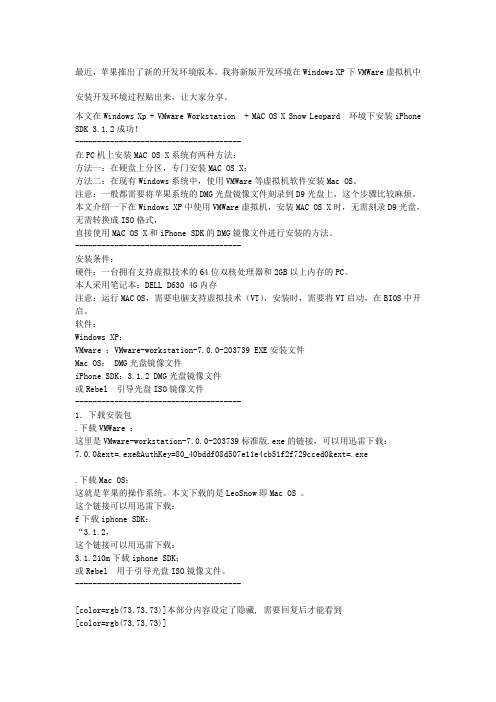
最近,苹果推出了新的开发环境版本。
我将新版开发环境在Windows XP下VMWare虚拟机中安装开发环境过程贴出来,让大家分享。
本文在Windows Xp + VMware Workstation + MAC OS X Snow Leopard 环境下安装iPhone SDK 3.1.2成功!--------------------------------------在PC机上安装MAC OS X系统有两种方法:方法一:在硬盘上分区,专门安装MAC OS X;方法二:在现有Windows系统中,使用VMWare等虚拟机软件安装Mac OS。
注意:一般都需要将苹果系统的DMG光盘镜像文件刻录到D9光盘上,这个步骤比较麻烦。
本文介绍一下在Windows XP中使用VMWare虚拟机,安装MAC OS X时,无需刻录D9光盘,无需转换成ISO格式,直接使用MAC OS X和iPhone SDK的DMG镜像文件进行安装的方法。
--------------------------------------安装条件:硬件:一台拥有支持虚拟技术的64位双核处理器和2GB以上内存的PC。
本人采用笔记本:DELL D630 4G内存注意:运行MAC OS,需要电脑支持虚拟技术(VT),安装时,需要将VT启动,在BIOS中开启。
软件:Windows XP:VMware :VMware-workstation-7.0.0-203739 EXE安装文件Mac OS: DMG光盘镜像文件iPhone SDK:3.1.2 DMG光盘镜像文件或Rebel 引导光盘ISO镜像文件--------------------------------------1.下载安装包.下载VMWare :这里是VMware-workstation-7.0.0-203739标准版.exe的链接,可以用迅雷下载:7.0.0&ext=.exe&AuthKey=80_40bddf08d507e11e4cb51f2f729cced0&ext=.exe.下载Mac OS:这就是苹果的操作系统。
目前PC安装黑苹果机型选择及配置需求(建议指南)
⽬前PC安装⿊苹果机型选择及配置需求(建议指南)安装⿊苹果的终极建议指南:本⽂作为⼀篇”低级”⽂章,定位:(1)让新⼿、⼩⽩,或者不爱折腾以省⼼为主的⽤户,能够更快更准地选择适合⾃⼰的⿊苹果机型。
(2)以本⽂为跳板,为更进⼀步的折腾、看更⾼⼀级别的⽂章作准备。
(3)当进⼀步折腾遇到重重困难时,作为⼀个暂停折腾回归稳定的避风港。
⿊苹果需求层次:(1)安装完系统,进⼊桌⾯的需要。
(2)三卡(显卡、声卡、⽹卡)驱动的需要。
(3)稳定使⽤的需要(连续⼀星期不关机的情况下,不死机,不五国,不⾃动重启)。
(4)完美睡眠唤醒和电能⼩憩的需要,HIDPI的需要,以及显卡硬解的需要。
(5)⼲重活、做⼤事的需要。
这⾥⾯会有多个分⽀(如:以⿊苹果作为折腾⼯具,尽可能容易升级系统的⽅向;⽤⿊苹果做吃饭⼯具,尽可能压榨硬件性能的⽅向)本⽂旨在为满⾜你的最基础需求⽽助⼀臂之⼒(三卡轻松驱动起来,并且系统稳定运⾏),并尽⼒满⾜⼀点点你的⾼级需求。
适宜⼈群:(1)⿊苹果新⽤户;(2)⿊苹果普通⽤户;(3)喜欢玩Beta版系统的⽤户;(4)不爱折腾,以省⼼为主的⽤户。
不适宜⼈群:(1)妄想⼀步登天的,或者登天以后就⽴即否定来时的路的;(2)玻璃⼼的、被害妄想症的;(3)鸡蛋⾥挑⾻头的、想要⼀条龙服务的。
机型的作⽤:让硬件和谐⾼效地协同⼯作;限制系统版本升级。
机型选择的基本原则:优先从显卡出发,兼顾CPU,尽可能向⽩果靠拢,充分考虑各硬件的能⼒与各机型的脾⽓。
080240ts7570mmsmtum50r.png (515.22 KB, 下载次数: 2)20/2/11 20:23 上传定义:(1)显卡可以驱动:不开启辅助功能“增强对⽐度”时,(如果是Mojave或Catalina,要求是亮⾊模式下)可以使右键菜单、顶部菜单栏、空格预览窗⼝透明,程序坞透明。
(2)显卡⽆驱动:不开启辅助功能“增强对⽐度”时,(如果是Mojave或Catalina,要求是亮⾊模式下)右键菜单、顶部菜单栏、空格预览窗⼝⼀⽚惨⽩,程序坞⼀⽚惨⽩,运⾏起来⾮常卡顿。
Macbook Pro上安装三系统详解教程
Macbook Pro上安装三系统详解教程导读:苹果笔记本一直深受用户青睐,其中MacBook Pro是2006年发行的笔记本,相信还有很多用户还在使用该款笔记本吧。
对于MacBook Pro系统的安装,可能还有很多伙伴都不会吧?不会没关系,下面小编将给大家分享macbook pro安装三种操作系统的方法,包括mac os x、windows xp及linux ubuntu。
准备工作:1、macbook pro一台;2、苹果雪豹(snow leopard)安装盘一张(推荐mac os x 10.6及其以上版本);3、windows安装盘一张(以windows xp为例);4、linux ubuntu安装盘一张(推荐ubuntu9.04及其以上版本)。
Macbook Pro安装系统教程:一、安装mac os x开机(按下power键),同时按住option键光盘启动,进入mac os x安装界面,选择启动安装语言“简体中文”,准备安装之前,进入屏幕最上方任务栏的实用工具--磁盘工具,点继续后选把整个硬盘格式化成mac os 扩展(日志式),格式化后即可开始安装吧!点击一连串的同意继续后,自动安装。
完成后点击重新启动,华丽的欢迎界面后,照着安装指示输入个人信息,搞定就ok啦!mac os x 10.6 snow leopard安装成功。
(磁盘工具中的抹掉就是我们平时在windows下所说的格式化)PS:当然如果网络允许的条件下,在进入桌面后点击屏幕左上方的苹果图标进行软件更新最好。
二、安装windows xp前言:1、我们安装windows都是用bootcamp助理安装的,安装windows时请先大概熟悉mac os x系统的相关操作;2、安装windows时,是把linux ubuntu也当作是windows下的一个版本来安装,故最后进入windows系统下时系统会提示你选择进入xp还是ubuntu的。
课题_安装激活电脑版pc版或者MAC版office365详细教程
安装激活电脑版pc版或者MAC版office365详细教程1、放入随机自带的系统关盘,重新启动机器,按住option键,选择Mac OS X Instll 光盘。
2、选择安装语言。
(根据朋友们的不同需求,选择不同的语言)3、进入欢迎安装界面(建议大家点击详细信息,查看说明根据个人需求,选择适合自己的安装方式,如果想推出安装,在这步,选择屏幕左上角的Mac OS X安装器,推出安装,快捷键:苹果键+Q。
)4、同意安装软件许可协议后,继续安装。
5、选择目标安装盘,如果是重新安装系统,建议:选择屏幕上方的实用工具——磁盘工具(图4)——分区——选择整个硬盘(卷宗方案选择1个分区如图5,格式选择:Mac OS扩展日志式如图6,在选项中选择GUID分区表如图7)——应用——分区——关闭实用工具——选择刚才分好的磁盘,开始安装!6、安装摘要:这一步,大家可以根据个人需要选择,选择自定(图8)——在打印机驱动程序和本地化语言(图9),勾选掉不需要的语言和驱动程序(如果以后需要,可以通过系统盘再次安装)之后点击安装按钮,开始安装。
7、开始安装系统前,电脑会检查你系统安装光盘的完整性如图10(建议实行检查,免去关盘有问题,浪费大家时间),检查后,系统会开始安装,完成后点击重启!系统就重新安装完成了!根据大家机器配置的不同,大约需要1个小时左右!重启完成后,填写注册项(会比较麻烦,大家可以用苹果键+Q跳过),跳过之后选择个图片,就可以开始使用了!在苹果系统下如何安装XP-图文教程首先:点开Mactonish OS的盘符.相当于我们在XP下的"我的电脑"点开以后就出现下面的东西了然后选择"应用程序"也就是第一个文件夹,点开以后把鼠标拖到最下面.会出现一个叫"实用工具"的文件夹我们点开它然后找到BootCamp助理,打开可以选择默认分出32G给XP来,要择给windows分区其他大小的空间,用鼠标拖动就可以了这里我给windows是108G.然后点击"分区".分区的时候我们可以把光盘塞进去了.(一定要注意.千万不要塞小盘.不然你会后悔的)等分完区以后就出现下面的界面了等光盘认出来以后.选择"开始安装".当机器重新启动以后的话.会出现这样的界面,熟悉吧:如果要多分区的接着看.不多分区的直接跳过,先说明一下.要多分区一定要删除E盘的这200MB.但是要提示一下如果您选择了windows多分区的话前提是您是个电脑高手因为windows多分区后如果在使用过程中其中一个系统坏了需要重装电脑时需要把两个系统都删掉才可以所以在windows多分区时需要较高的电脑技术来保证windows的稳定性删除之后继续把C盘给删除掉.但是千万别删除F盘.这是苹果的系统盘.切记切记. 然后开始创建C盘.分大分小由自己决定然后继续分盘.这里提示一下:可以选择只分一个C盘出来.(因为在XP下也可以分)也可以像我一样,全部分出来.然后开始安装在C盘下.把光标移动到"C:分区3[新的(未使用)]点回车图片之后就是Xp的安装界面了,等待,改下一步的下一步,填写用户名等。
IBM小黑x32安装mac Leopard 10.5.2和xp双系统
IBM小黑x32安装mac Leopard 10.5.2和xp双系统对MAC OS一直很垂涎,但作为我来说,没有意外是不会入手苹果本本的,所以在自己的笔记本上尝试安装MAC OS成了最大的愿望。
自x41t的屡战屡败,到家中台式机的疯狂试验,再到x60的心灰意冷不愿尝试,从来就没有体验过MAC OS的魅力。
最近入手了一个x32的本本,拿回来就是一阵折腾win xp 完美,win 2003完美了,win7 OEM 也完美了,但不能MAC OS始终让我耿耿于怀。
进过不下于10次的安装,终于我的x32,让我很爽快的啃上了可爱的苹果系统。
x32的配置如下:PM 1.7G、1G内存、855PM主板、A TI 7500 16M显卡、AC97声卡、Intel pro 100/1000VE 有线网卡、Intel Wireless 2915bg无线网卡、西数5400rpm 160G、两口USB2.0,1394火线、底座一个,内有DVD光驱、------x32上的总体评价和状况说明------准确的说我安装的是三系统,xp+Leopard+pe初用MAC系统的激动是令人难以按耐的,一个古老的小黑x32,让你很爽快的用上华丽另类的MACOS,相当于你的本本增值了硬件:1、Leopard 10.5.2在x32上已经非常的稳定了,我开机上了半天QQ 看网页都很稳定2、无线网卡、网卡、声卡、屏幕亮度、键盘灯调节完美可用,音量调节快捷键不能用3、USB每次开机需要重新装下驱动才能使用4、最大的遗憾是显卡驱动没有,因为这个,对播放视频、开启系统特效都有影响软件:虽然显卡驱动没有,但此系统安装完毕还是有一定的实用性的,绝对不是花架子那么简单网络工具:QQ MSN 内置浏览器FOX浏览器飞信都很好用。
办公软件:OFFICE 2004很不错,虽然是英文的,对了中文输入也很不错视频播放:一般影片播放挺好,放大就卡了音乐播放:MP3播放如果卡的话,可能因为CPU自动降频导致,随手把CPU设成1700就可以了游戏:算了吧,我就不搞了,想玩游戏我进XP吧其他不少MAC经典软件也都可以正常使用安装此系统后,系统作为一个上网和办公系统还是不错的,其浏览器速度要比IE快的太多。
- 1、下载文档前请自行甄别文档内容的完整性,平台不提供额外的编辑、内容补充、找答案等附加服务。
- 2、"仅部分预览"的文档,不可在线预览部分如存在完整性等问题,可反馈申请退款(可完整预览的文档不适用该条件!)。
- 3、如文档侵犯您的权益,请联系客服反馈,我们会尽快为您处理(人工客服工作时间:9:00-18:30)。
摸个底儿你的电脑能玩Mac么在虚拟机当中安装Mac OS,首先要选择一款合适的虚拟机软件,董师傅推荐使用VirtualBox,免费开源,操作方便,运行速度快,更重要的是VirtualBox从3.2版起就开始支持Mac OS X系统了(本文用的是VirtualBox 3.2.6简体中文版)。
不过要注意的是,由于硬件的不同,原版安装盘是无法在PC机上直接安装运行的,所以大家需要搜索下载修改版的Mac系统(本文用的是iDeneb V1.3 10.5.5版,程序是修改后的版本)。
其次,要在VirtualBox上安装Mac OS,要求CPU支持虚拟化技术(可以通过绿色软件Securable测试是否支持,详情可以参看第9期《电脑报》的G4版)。
另外,CPU的指令集必须支持SSE2,最好支持SSE3。
说来有点麻烦,其实使用软件CPU-Z查看一下“指令集”就清楚了(如图1所示)。
一般来说,只要不是古董级的CPU,都是支持SSE2和SSE3的。
做好准备工作细节决定成败好了,摸底完毕,没有问题的话就要创建Mac虚拟机了。
创建方法与平时操作没有不同,只要按照“新建虚拟电脑”向导操作即可。
不过要注意,虚拟机文件要选择保存在NTFS格式的分区上,因为Mac OS安装完成后,虚拟机文件(“*.vdi”文件)在7GB以上,所以如果虚拟机文件保存在FAT32格式的分区是无法正常安装的(FAT32格式分区单文件不能超过4GB)。
另外,创建虚拟机之后一定要进入配置明细当中“系统”的“主板”选项卡下,去掉“扩展特性”下面“启用EFI”的勾选,否则系统安装完成后将无法启动。
接下来就是在虚拟机当中安装系统,这里要注意,在安装前需要先对虚拟硬盘进行分区。
在虚拟机当中加载WinPE映像文件并用WinPE启动虚拟机,再用WinPE中的分区工具分区即可。
此外,安装Mac OS的虚拟硬盘分区必须是主分区,同时因为Mac OS不能识别NTFS格式,所以分区要分成FAT32格式。
安装操作按部就班关键步骤自行选择好了,分区完毕之后释放WinPE映像文件,再加载Mac OS光盘映像文件,此时再次启动虚拟机会出现命令窗口,按任意键从光驱启动,随后就会出现苹果的LOGO和圆形进程条,是不是有点小兴奋呢?别急,在语言选择窗口选择“以简体中文作为主语言”,然后进入欢迎窗口。
虽然虚拟硬盘的FAT32分区格式可以被识别,但是并不符合安装要求,所以在这里要点击进入屏幕上方的“实用工具→磁盘工具”,选中准备安装Mac OS的分区并选择“抹掉”选项,卷宗格式一定要选择“Mac OS扩展(日志式)”(如图2所示),再选择“抹掉”,确认后就可将分区转换为相应的格式。
转换完成后关闭磁盘工具就回到了欢迎窗口,在“选择目的宗卷”对话框中就可选择分区了。
另外,董师傅要提醒你的是,在安装摘要窗口时一定要选择“自定”,进入到安装选项明细窗口。
如果只是按照默认选项进行安装,安装完成后一般不可启动。
还有,在“本地化语言”方面,建议只选择所需语言,既可以节省空间,又可以缩短安装时间。
然后,再展开“patches 10.5.5 Ready”选项,由于本文使用的是Intel CPU,为了保证安装的成功,建议去掉“AMD Patch”前面的钩,其他的驱动选项可不用更改,毕竟是虚拟机,硬件都是虚拟出来的。
OK,全部搞定之后会检查安装文件,因为映像文件一般不会有问题,所以直接跳过就行了,整个安装过程大约需要30分钟,完成后会提示重启虚拟机。
董师傅提示:安装完成后别忘记进入虚拟机的“设置”,选择卸载安装光盘,或者修改硬盘为第一启动项。
登录运行 Mac就在眼前安装完成后登录系统,登录地区默认只有United States和Canada等6个国家可选,不用急,点击“Show All”,列表中就会出现所有的国家或地区,选择“China”后,键盘布局就可以选择“Simplified Chinese”(简体中文)了。
另外,在“Enter Your Apple ID”窗口,如果不是苹果会员,直接确认跳过即可。
现在点击“Go”,赶紧“尝尝苹果的味道”吧,看到苹果系统的Dock了吗,是不是很华丽(如图3所示)?稍安勿躁,还有最后一步,因为此时系统和程序的界面还是英文的,如果你觉得用起来不方便,只要进入“System Preferences”(相当于Windows的控制面板),然后选择“International”设置一下再重新登录就是中文界面了。
董师傅提示:有时虚拟机启动时会停在苹果LOGO的画面不动,如果此时没有出现圆形进程条,虚拟硬盘指示灯也不闪,就不要继续等待,重启虚拟机,在出现启动提示画面时按任意键,再在启动选项菜单中直接回车就OK了。
董师傅点评>>苹果的东西一直以来都给人以酷炫的感觉,无论是UI设计还是交互设计都非常出色。
董师傅印象最深刻的就是在XP当中模仿Mac OS的Dock工具栏,效果确实不错,给人以完全不同的操作体验。
不过因为种种原因,很多用户对苹果系统的了解并不多。
其实除了酷炫的操作,苹果系统另外一个最大的好处就是很难中毒,用户几乎不会被病毒问题所困扰!所以如果你感兴趣的话,不妨按照文中的方法在虚拟机当中畅玩一下Mac OS先!Windows + Mac双系统完美体验不打折做好备份万无一失说到安装Windows和Mac的双系统,可能很多人都觉得不太可能,是的,二者对硬件的要求差别不小,但是这并非难事,只要按部就班一样可以顺利安装。
同普通的安装双系统一样,在操作之前,你最好将现有系统和重要的数据做一次备份,以避免不必要的损失。
备份完成后就可以放开手脚操作了!首先就是对硬盘进行分区,方法和上一期我们介绍的在虚拟机中的操作一样,用WinPE 光盘(或闪盘)启动后,按照需要将硬盘分成一个或几个分区即可。
另外需要注意的是准备安装Mac OS的分区必须是FAT32格式的主分区,因为Mac OS无法识别NTFS格式的分区。
其次,安装前必须弄清自己电脑硬件的具体型号,因为在安装过程中需要针对硬件安装驱动,如果搞不清楚的话,后期再安装驱动就比较麻烦。
至于如何弄清自己电脑的硬件型号就不用说了,例如你的电脑配置单,或者进入Windows的“设备管理器”,再或者利用鲁大师这样的工具软件都可以。
安装不麻烦操作要细心第一步分区转换抹盘轻松实现安装Mac OS的分区必须是“Mac OS扩展(日志式)”格式,这个操作可以通过其自带的“磁盘工具”中的“抹盘”功能来完成。
不过要说明的是,抹盘操作的先后顺序有讲究,必须先抹非系统分区,最后再抹系统分区,这是因为即使你已经在分区软件中激活过了,抹盘操作也会激活最后一个被抹除的分区。
如果抹错了顺序,安装完成后再重启时会出现“Plist not found”的提示表示系统找不到激活分区而无法进入系统。
这种情况下,用WinPE光盘(或闪盘)启动,利用分区软件重新激活相应的Mac OS系统分区就行了(例如使用Acronis Disk Director Server进行操作)。
第二步硬件驱动对应选择在安装摘要窗口,要根据所用CPU决定是否勾选“AMD Patch”,其他硬件,如声卡、芯片组、网卡和显卡等,也要根据硬件的具体型号来选择。
还有,一定要勾选“Kernel”(核心)和“Fix”(补丁),否则可能会出现“四国屏”现象(相当于Windows中的“蓝屏”现象,因为提示界面有四国语言因此俗称为“四国屏”)。
“Applications”里面是应用程序,你可以根据需要选择安装。
董师傅建议选择Kext Helper(驱动安装辅助程序)、SKYPE(聊天软件)和VLC(全能媒体播放软件)。
第三步语言设置让操作更顺手安装过程总共需要大约30分钟,整个安装过程和虚拟机上安装基本相同,安装完成后,界面是英文的,依次进入“System Preferences→International”,在“语言”选项卡,把“简体中文”拖到最上面,注销后再重新登录就成了简体中文界面了,“System Preferences”就成了“系统偏好设置”,常用设置都在这儿,是不是比Windows的控制面板简洁多了(如图1所示)?第四步启动修改给双系统搭桥安装完成后,现在的任务就是修改启动菜单,以便自由选择启动到哪一个系统。
为了方便大家操作,我们已经提供了相关的文件下载。
如果原来系统是XP,只须复制文件“tboot”到XP系统区的根目录,再在启动文件“boot.ini”中添加Mac OS的启动项就行了;如果原来系统是Win7,在复制文件“tboot”到Win7系统区的根目录后,因为Win7没有文件“boot.ini”,需要手动创建并添加Mac OS的启动项,你只要复制我们提供的“boot.ini”到系统根目录就好了。
注:相关文件请登录/bzsoft下载。
好了,到这里双系统就已经打造完成,没有想象的那么复杂吧?而且Windows和Mac OS也很合得来嘛,并非水火不融,呵呵。
关键一步驱动决定体验平心而论,Mac OS的驱动安装要比Windows麻烦一些,因为目前国内各硬件厂商对Mac OS的支持还不如Windows那么全面。
另外就是驱动程序有多种格式,格式不同,安装方法也有所不同,这些问题都需要用户注意。
如果实在找不到合适的驱动程序,你也可以尝试安装相近的驱动程序,碰碰运气,呵呵。
当然,主流的硬件驱动还是比较全的。
如果Mac OS的安装光盘中没有提供相关驱动,就需要在网上搜索下载(推荐驱动之家)。
如果一开始操作不习惯或者网卡没有驱动,你可以先在Windows系统中搜索相关驱动,下载解压后通过闪存在Mac OS中使用。
如果解压后是“.dmg”格式的映像文件,那就好办了,双击打开映像文件,再选择映像文件中的驱动文件,按提示安装就行了(如图2所示,注意,安装过程中需要输入登录帐户的密码)。
如果驱动程序是“.kext”格式的,最好借助Kext Helper程序来安装。
把“.kext”驱动文件拖到Kext Helper窗口空白处,输入登录账号的密码,再点击“EASY INSTALL”即可开始安装(如图3所示)。
如果不幸选错了驱动,重启后出现“四国屏”现象,不用急,在开机倒计时按F8键调出命令提示窗口,输入“-x”,确认后即进入Mac OS的安全模式(如图4所示),再重新安装驱动就行了。
解决办法和Windows一样,要退出安全模式,重启就行了。
小结在实体机中安装Mac OS和在虚拟机中安装基本一致,不同的是在安装过程中要根据实际的硬件类型来选择驱动程序,特别是在驱动没有安装好时,需要用户手动安装,因此董师傅建议在安装前先根据自己的硬件配置查询相关的驱动程序,这样可以做到成竹在胸,安装后的使用效果就更有把握了。
